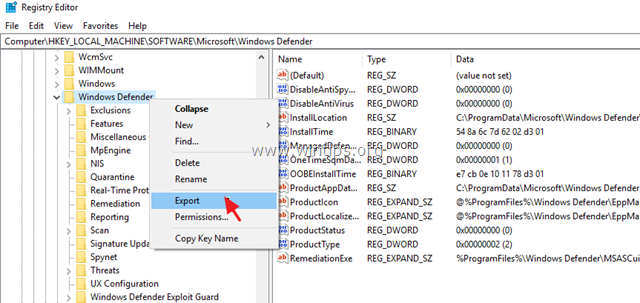Ak chcete upraviť kľúč databázy Registry v systéme Windows a zobrazí sa vám chyba „Prístup je odmietnutý“, znamená to, že kľúč databázy Registry je chránený systémom Windows. V tomto prípade a na vyriešenie problému musíte (najskôr) prevziať vlastníctvo tohto konkrétneho kľúča databázy Registry a potom priradiť úplné povolenia vášmu používateľskému účtu s týmto kľúčom.
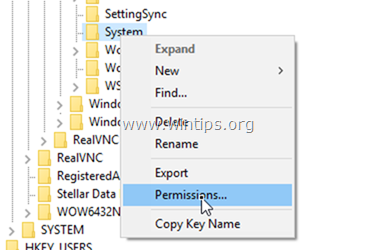
Táto príručka obsahuje všetky kroky potrebné na pridelenie úplných povolení ku kľúču databázy Registry chránenému systémom v OS Windows 10, 8/8.1 alebo 7.
Ako prevziať vlastníctvo a prideliť úplné povolenia kľúču databázy Registry. (OPRAVIŤ chybu „PRÍSTUP ODMIETNUTÝ“ v registri)
1. Najprv sa uistite, že ste sa prihlásili do systému Windows pomocou účtu správcu.
2. Otvorte Editor databázy Registry: Postup:
1. Súčasne stlačte tlačidlo Windows
+ R klávesy na otvorenie príkazového poľa spustiť.
2. Typ regedit a stlačte Zadajte.

3. Na ľavej table prejdite na kľúč databázy Registry, ktorého povolenia chcete upraviť (prevziať vlastníctvo alebo prideliť povolenia na úplnú kontrolu).
4. (DÔLEŽITÉ):Skôr než budete pokračovať, najskôr vytvorte zálohu aktuálnych nastavení kľúča databázy Registry a potom použite záložný súbor, ak sa niečo pokazí. Urobiť to:
1. Kliknite pravým tlačidlom na kľúč databázy Registry a vyberte Export.
2. Zadajte názov súboru pre záložný súbor databázy Registry a Uložiť súbor u vás Desktop. *
* Poznámka: V prípade potreby dvakrát kliknite na exportovaný súbor .reg a obnovte svoj register späť!
5. Kliknite pravým tlačidlom myši na kľúč databázy Registry a vyberte Povolenia…

6. V okne 'Permissions' kliknite na Pokročilé.

7. Kliknite Zmeniť Vlastník, ktorý prevezme vlastníctvo kľúča databázy Registry.

8. Typ Správcovia a stlačte OK *
* Poznámka: Ak chcete udeliť úplné povolenie iba svojmu používateľskému účtu, zadajte názov účtu do poľa.

9.Skontrolujte a Nahradiť vlastníka na subkontajneroch a objektoch začiarknite políčko a kliknite Použiť.

10. Potom dvojitým kliknutím otvorte Správcovia vstup.

11. Vyberte Úplná kontrola začiarknite políčko, aby ste vybranému účtu dali úplné povolenia a stlačte OK tri (3) krát,

12. To je všetko! Odteraz budete mať plné oprávnenia na ovládanie tohto konkrétneho kľúča databázy Registry.
To je všetko! Dajte mi vedieť, či vám táto príručka pomohla, a zanechajte komentár o svojej skúsenosti. Prosím, lajkujte a zdieľajte tento návod, aby ste pomohli ostatným.